Ti sei da poco appassionato al mondo della fotografia e sei alla ricerca di qualche software che possa tornarti utile per migliorare i tuoi scatti? Beh, sappi che hai solo l’imbarazzo della scelta! Di strumenti di questo tipo, infatti, ne esistono a bizzeffe. Se la cosa ti interessa, posso consigliarti io quali sono, a mio modesto avviso, quelle più interessanti disponibili su piazza.
Ti va? Sì? Grandioso! Ti suggerisco, allora, di non temporeggiare oltre e di entrare immediatamente nel vivo di questo tutoria. Prenditi qualche minuto libero tutto per te e inizia subito a concentrarti sulla lettura di questo mio tutorial, che è dedicato in via specifica ai programmi per migliorare le foto. Ti anticipo già che ce ne sono sia per Windows che per macOS e Linux, sia gratis che a pagamento.
Come dici? Ti piacerebbe sapere se esiste anche qualche soluzione da usare in ambito mobile? Ma ovvio che sì, ci mancherebbe altro. Nella parte finale di questa guida, infatti, provvederò a indicarti tutta una serie di utilissime app che potrai sfruttare per rendere più belle e accattivanti le tue fotografie direttamente dal tuo smartphone e/o dal tuo tablet. Contento?
Programmi per migliorare le foto
Sei alla ricerca di un software che ti consenta di abbellire i tuoi scatti da PC? Allora metti alla prova i programmi per migliorare le foto che trovi segnalati qui di seguito: spero vivamente che siano in grado di soddisfarti.
Foto (Windows)
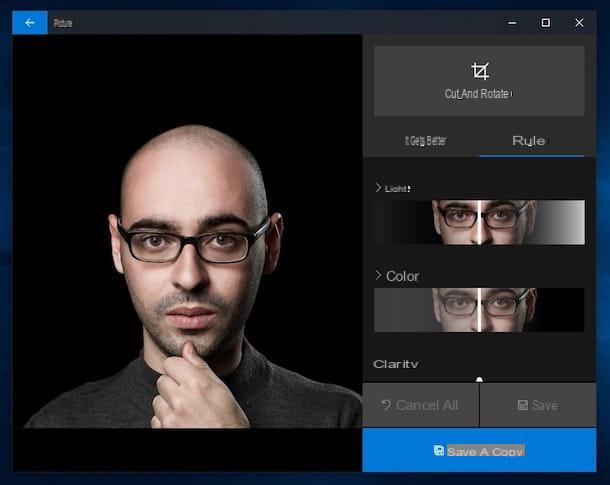
Il primo tra i programmi per migliorare le foto che voglio suggerirti è Foto di Windows 10, l’applicazione installata “di serie” sulla più recente versione del sistema operativo di casa Microsoft, grazie alla quale non solo è possibile gestire e organizzare la propria raccolta di immagini, ma anche apportare modifiche e miglioramenti di base alle foto.
Per servirtene, richiama l’applicazione Foto mediante il menu Start e apri l’immagine relativamente alla quale ti interessa andare ad agire, tramite la sezione Raccolta oppure quella Album (previa selezione del relativo album fotografico). Se non visualizzi alcuna foto è perché non le hai ancora importate nel programma. Per riuscirci, pigia sul pulsante Importa situato in alto a destra.
In alternativa, puoi aprire le tue foto prelevandole da una specifica cartella, facendo clic sulla voce Cartelle posta in alto e selezionando il percorso di riferimento. Inoltre, se Foto è impostato come programma predefinito per l’apertura delle immagini (per maggiori dettagli al riguardo, leggi il mio post su come cambiare programma predefinito), puoi aprire le tue foto anche facendo semplicemente doppio clic su di esse.
Una volta visualizzata la foto da modificare, pigia sul pulsante con il pennello e la matita posto sulla barra degli strumenti nella parte in alto della finestra, seleziona la voce Modifica dal menu che si apre e serviti degli strumenti e delle opzioni a destra per migliorarla: puoi applicare dei filtri, tagliare e ruotare l’immagine, regolare la luce, il colore, la chiarezza ecc.
A modifiche ultimate, fai clic sul pulsante Salva (per sovrascrivere i cambiamenti sull’immagine corrente) oppure pigia sul bottone Salva una copia (per salvare una copia modificata, appunto).
Foto (macOS)
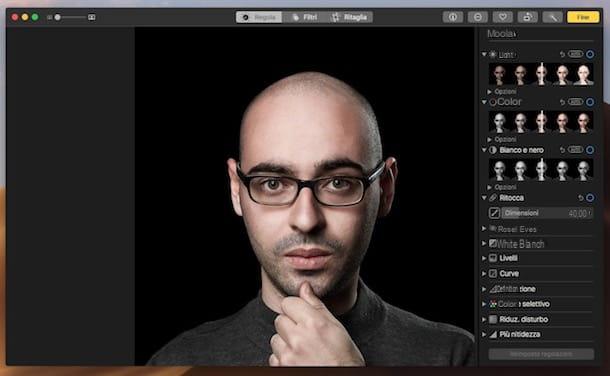
Possiedi un Mac? In tal caso, similmente a quanto visto per Windows 10 nel passo precedente, puoi in primo luogo migliorare le tue fotografie rivolgendoti all’applicazione già integrata in macOS per la gestione, l’organizzazione e la modifica delle immagini: Foto.
Per servirtene, avvia l’applicazione in oggetto facendo clic sulla relativa icona (quella con il fiore multicolore) posta sulla barra Dock. A questo punto, se la foto che vuoi migliorare non si trova già nella libreria del programma, importala selezionando prima la voce File nella barra dei menu e, successivamente, quella Importa (oppure trascinala direttamente con il mouse nella finestra di Foto). Se la foto si trova sul tuo iPhone o sul tuo iPad, invece, puoi seguire le indicazioni sul da farsi che ti ho fornito nella mia guida su come trasferire foto da iPhone a Mac.
A questo punto, seleziona le foto che desideri migliorare dalla sezione Foto dell’app (si trova nella barra laterale a sinistra) e pigia sul bottone Modifica collocato in alto a destra. Serviti poi delle funzioni e delle opzioni poste a destra per intervenire sulla luce, sul colore, sugli occhi rossi, sulla nitidezza ecc. Volendo, puoi anche migliorare la foto in modo automatico, pigiando sul bottone con la bacchetta magica presente in alto a destra.
Se, invece, vuoi applicare dei filtri alla foto, seleziona la scheda Filtri posta in alto. Per ritagliare l’immagine ti basta recarti nella scheda Ritaglia (sempre in alto), mentre per ruotare l’immagine puoi premere sul bottone con il rettangolo e la freccia situato sulla barra degli strumenti.
Tieni presente che tutte le modifiche saranno apportate direttamente sull’immagine originale: per dare conferma, clicca sul bottone Fine (in alto a destra). In caso di ripensamenti, invece, puoi annullare facilmente le modifiche facendo clic sul pulsante Reimposta regolazioni situato in basso a destra.
Focus Magic (Windows/macOS)
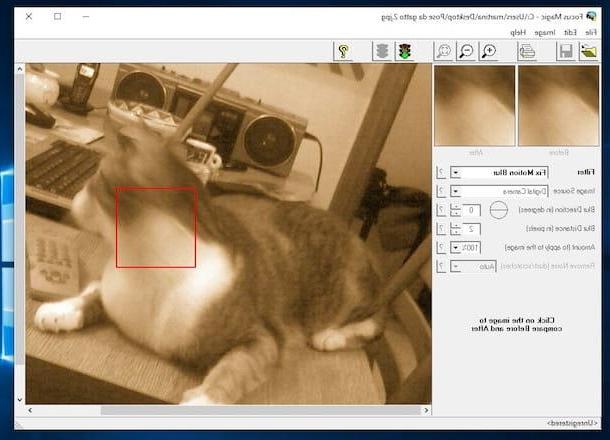
Focus Magic è un software per Windows e un plugin (per Windows e macOS) dal nome più che eloquente. Permette, infatti, di migliorare le foto in formato digitale (supporta tutti i principali formati di file grafici) aumentandone la nitidezza.
È, dunque, destinato a tutti coloro che hanno delle foto leggermente sfocate e desiderano far fronte alla cosa andando ad applicare diversi filtri che possono essere regolati per intensità e proprietà. È a pagamento (costa 65$), ma è disponibile in una versione di prova gratuita che permette di testarne tutte le funzioni su massimo 10 foto.
Per servirtene, visita il sito Internet di Focus Magic e clicca su bottone Downloada (Win), se stai usando Windows, oppure su quello Downlod (Mac), se stai usando macOS.
A scaricamento ultimato, se stai utilizzando Windows, apri il file .exe ottenuto e, nella finestra che compare sul desktop, clicca sul pulsante Sì. In seguito, seleziona la voce I accept the agreement, clicca sul pulsante Next (per tre volte di fila), su quello Install e, infine, pigia sui bottoni OK e Finish, per concludere il setup.
A questo punto, avvia Focus Magic usando il collegamento che è stato aggiunto al desktop, seleziona la foto sul tuo computer che desideri migliorare, clicca sul menu a tendina Filter situato a sinistra e seleziona l’opzione Focus (se vuoi correggere una foto sfocata) oppure quella Fix Motion Blur (se vuoi correggere una foto mossa). In seguito, fai clic su un qualsiasi punto dell’immagine per visualizzare un’anteprima delle modifiche (visibile in alto a sinistra).
Ti segnalo, inoltre, la possibilità di sfruttare i menu Blur Width e Amount presenti nella parte in alto della finestra per regolare la percentuale di sfocatura da correggere e l’intensità della correzione da applicare alla foto.
Una volta ottenuto il risultato finale desiderato, clicca sul pulsante con il semaforo verde situato in alto a destra, in modo da avviare la procedura di ottimizzazione vera e propria. In seguito, potrai salvare la foto modificata cliccando sul menu File e selezionando la voce Save as.
Se, invece, stai usando macOS, estrai l’archivio ZIP ricavato e sposta il plugin contenuto al suo interno nel percorso indicato su questa pagina Web, a seconda della versione di Photoshop usata. Successivamente, potrai iniziare a usare Focus Magic da Photoshop richiamando il relativo menu Filtri.
Adobe Photoshop (Windows/macOS)
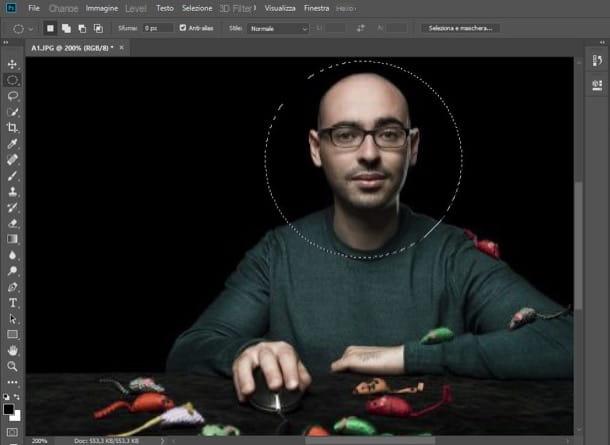
Photoshop è un nome che ormai è divenuto sinonimo di fotoritocco in tutto il mondo: si tratta, infatti, della più avanzata soluzione per la modifica, il ritocco e la correzione delle foto in formato digitale disponibile per i sistemi Windows e macOS. Abbina potenzialità e funzioni insuperate a un’interfaccia utente di semplicissima comprensione che permette a tutti, anche agli utenti che sono alle prime armi, di editare le proprie foto per migliorarle o trasformarle in vari modi.
Consente di regolare contrasto, luminosità e colori delle foto, di aumentare la nitidezza, di eliminare gli occhi rossi, di camuffare i difetti della pelle e molto altro ancora. È a pagamento (è disponibile in versione abbonamento al prezzo base di 12,90 euro/mese), ma è fruibile in una versione di prova gratuita che permette di testarne tutte le funzioni per un periodo di 7 giorni.
Per scaricarlo sul tuo computer, collegati al sito Internet del programma e segui le istruzioni che ti ho fornito nei miei tutorial su come scaricare Photoshop e su come comprare Photoshop. Per servirtene per migliorare le tue foto, invece, considerando la versatilità del programma e le numerose funzioni offerte, ti rimando alla lettura della mia guida dettagliata su come usare Photoshop.
GIMP (Windows/macOS/Linux)
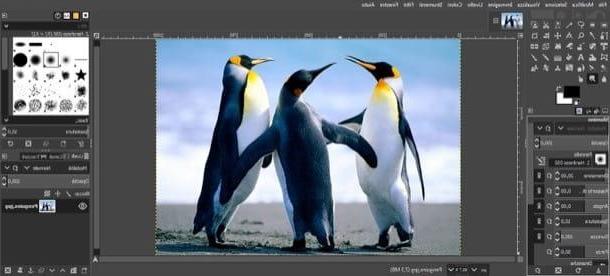
GIMP è da molti definito la migliore alternativa gratuita a Photoshop. Difatti si tratta di un programma per il fotoritocco gratuito e open source disponibile per Windows, macOS e Linux che offre all’utente molti degli strumenti resi disponibili dalla pluripremiata soluzione di casa Adobe.
Grazie ai suoi numerosissimi filtri integrati, permette di migliorare le foto e modificarle in qualsiasi modo. È completamente in italiano e ha un’interfaccia utente suddivisa in pannelli, che riesce a mette l’utente a proprio agio dopo pochissimi utilizzi.
Per scaricarlo sul tuo computer, collegati al sito Internet del programma e segui le istruzioni presenti nella mia guida su come scaricare GIMP. Per quel che concerne l’uso, essendo anche questo un software pieno zeppo di utili funzioni per migliorare le immagini, ti invito a fare riferimento alla mia guida dedicata specificamente a come usare GIMP.
Programmi per migliorare le foto online
Software “tradizionali” a parte, sapevi che esistono anche dei programmi per migliorare le foto online? No? Beh, ora ne sei al corrente. Puoi usarli direttamente dalla finestra del browser, senza dover scaricare assolutamente nulla sul computer. Se la cosa ti interessa, prosegui pure nella lettura. Trovi segnalate quelle che ritengo essere le migliori soluzioni della categoria qui sotto.
Photopea
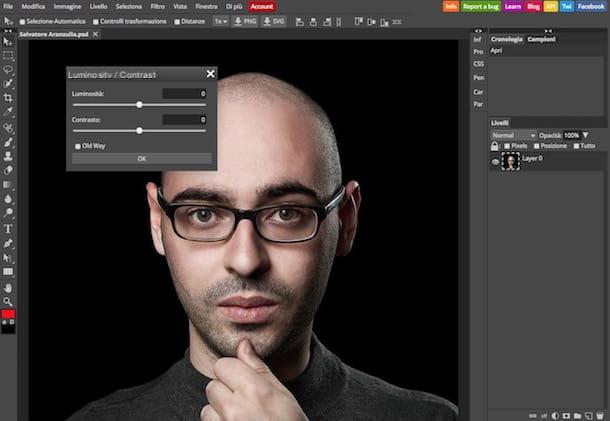
Photopea è un editor avanzato per la modifica e la miglioria delle foto che integra funzioni abbastanza simili a Photoshop. Si presta quindi a un utilizzi sia da parte dei neofiti in fatto di photo editing che da parte degli utenti più esperti. Non necessita di registrazioni per funzionare e si può usare senza dover installare alcun plugin sul PC. È gratis, ma è disponibile in una versione a pagamento (con un prezzo base pari a 9 dollari/mese) che consente di rimuovere gli annunci pubblicitari.
Per servirtene, collegati al sito Internet del servizio e fai clic sulla (x) situata in alto a destra per rimuovere il messaggio di benvenuto che compare a schermo. Successivamente, traduci l’interfaccia del sito in italiano, selezionando la voce cittàno dal menu More > Language posto in in alto. A questo punto, seleziona la voce Apri dal menu File (in alto a sinistra) e importa la foto su cui è tua intenzione intervenire.
Adesso, scegli uno degli strumenti posti sulla toolbar situata a sinistra e intervieni, tramite questi ultimi, sulla foto visualizzata al centro dell’area di lavoro. Ulteriori comandi e funzioni li trovi poi nel menu in alto. A tal proposito, per modificare parametri quali il contrasto, la luminosità ecc. dello scatto, ti segnalo che potresti trovare utili gli strumenti che trovi nel menu Immagine posto in alto.
Al termine delle modifiche, clicca sul menu File (in alto a sinistra), seleziona la voce Esporta come, indica il formato di output che preferisci tra quelli in elenco, regola (se vuoi) larghezza, altezza e qualità e fai clic sul pulsante Salva. Ecco fatto!
BeFunky
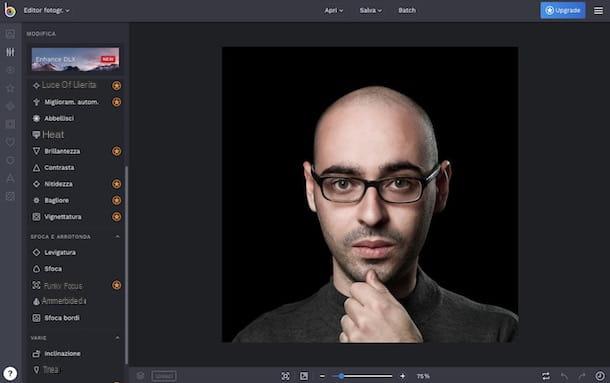
In alternativa al servizio online di cui sopra, ti consiglio di prendere in considerazione l’uso di BeFunky: si tratta di una rinomata soluzione online che integra strumenti utili non solo a ritoccare foto, ma anche a creare collage e fare dei piccoli lavori di grafica. È gratis, ma eventualmente è disponibile in una versione a pagamento (con prezzi a partire da 6,99 dollari/mese) che permette di accedere a uno spazio di lavoro libero da pubblicità, avere a disposizione il supporto dedicato e molto altro ancora.
Per servirtene, collegati alla sua pagina principale, fai clic sul bottone Editor di Foto che si trova in alto, espandi il menu Apri situato sempre in cima, nella schermata successiva, e seleziona la sorgente dalla quale vuoi prelevare la foto da migliorare.
Ad upload completato, utilizza i pulsanti posti nella parte sinistra della schermata di BeFunky per scegliere gli strumenti e gli effetti da usare per migliorare la tua foto: il pulsante Modifica ti permette di intervenire sul colore, sulla sfocatura ecc.; quello Effetti di aggiungere effetti artistici all’immagine e via discorrendo.
Una volta ottenuto il risultata finale desiderato, salva la foto modificata facendo clic sul pulsante Salva collocato in alto. Dal menu che si apre, scegli l’opzione di salvataggio che preferisci, seleziona il formato di output che più ti aggrada e clicca sul bottone Salva per finalizzare la procedura.
App per migliorare le foto
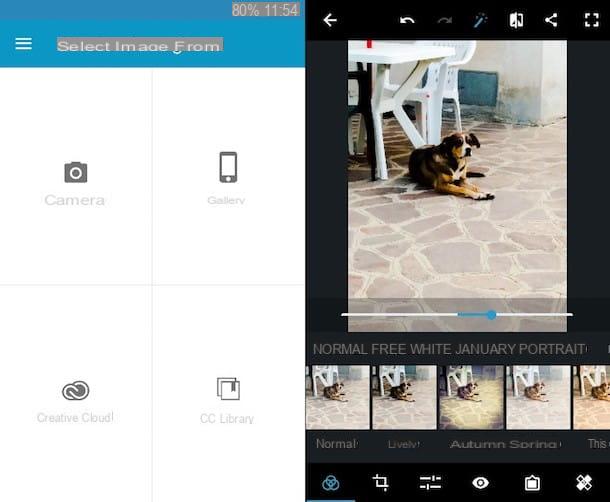
Come ti dicevo a inizio articolo, è possibile apportare migliorie di vario genere alle foto anche in mobilità, ricorrendo all’uso di alcune applicazioni per smartphone e tablet. Se la cosa ti interessa, qui sotto trovi indicate quelle che, secondo me, costituiscono le più utili app per migliorare le foto per Android e iOS. Provale subito!
- Snapseed (Android/iOS) – app gratuita realizzata da Google che include vari tool e funzioni grazie ai quali è possibile nascondere i difetti presenti nelle foto, calibrare le immagini regolandone l’esposizione, il colore, il contrasto, la luminosità ecc. Integra anche tanti bellissimi filtri. Cosa volere di più?
- Adobe Photoshop Express (Android/iOS) – applicazione a costo zero resa disponibile da Adobe che consente di intervenire sulle immagini andando a modificare contrasto, esposizione, bilanciamento, nitidezza, temperatura, luminosità e tanti altri parametri. Include anche svariati bellissimi effetti e delle cornici davvero niente male.
- Editor foto (Android) – app gratuita per soli dispositivi Android che offre la possibilità di accedere a un editor di foto abbastanza completo mediante il quale intervenire sugli scatti andandoli a ottimizzare.
Per ulteriori dettagli e approfondimenti riguardo le app che ti ho appena segnalato e per scoprirne altre ancora, ti invito a fare riferimento alla mia guida dedicata in maniera specifica alle applicazioni per migliorare le foto.
Programmi per migliorare le foto

























